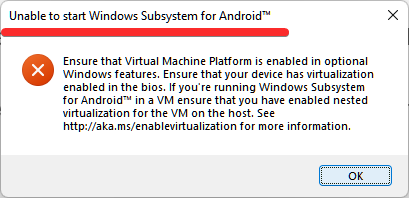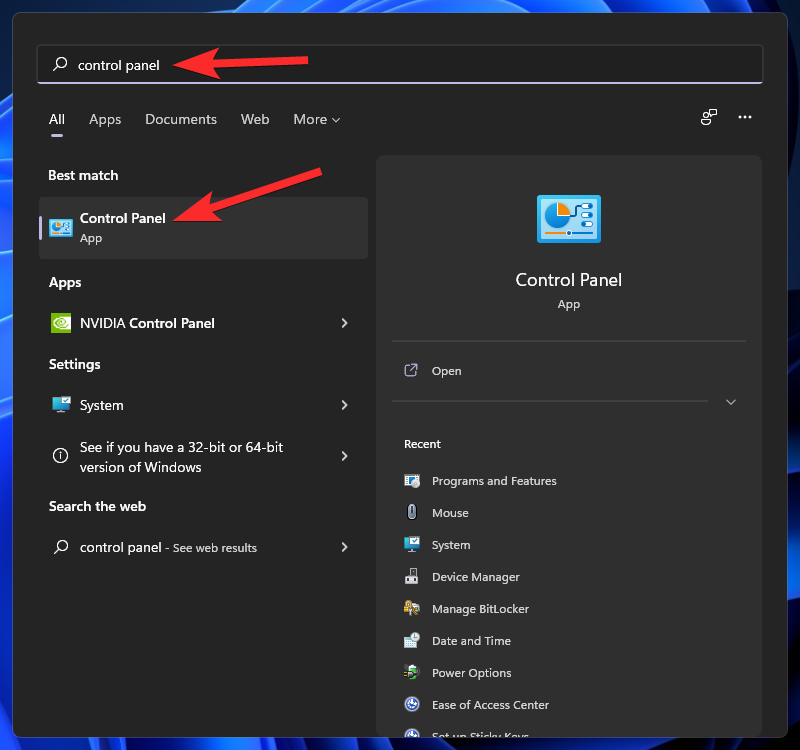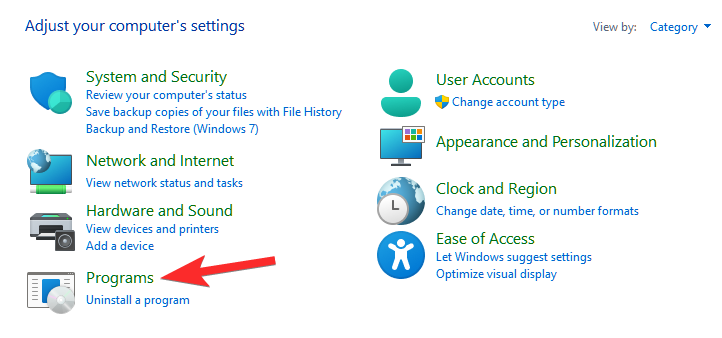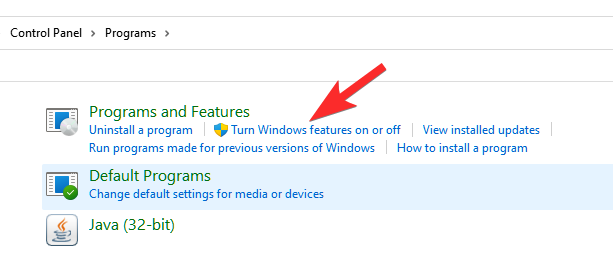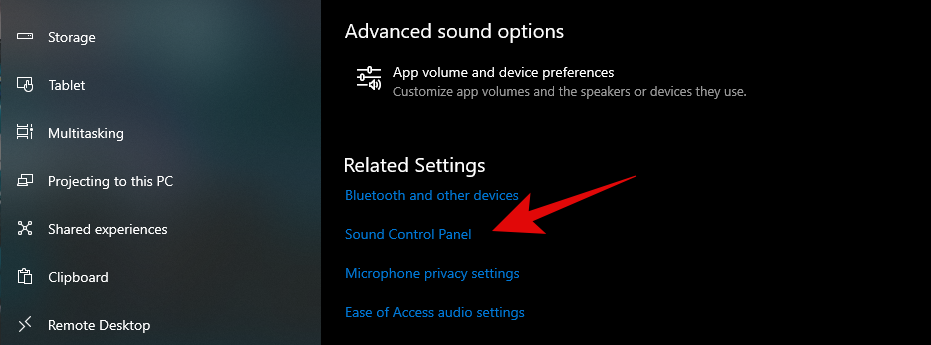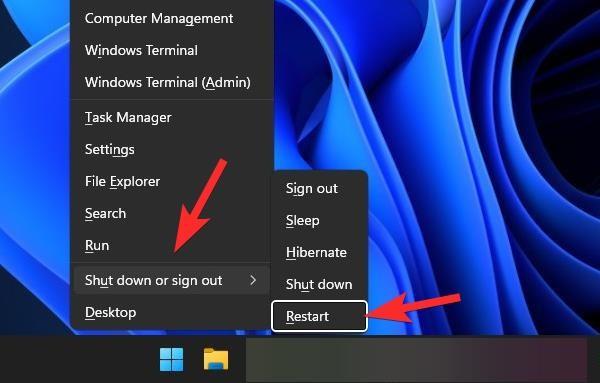У првој недељи октобра 2021, Мицрософт је званично представио стабилну верзију оперативног система Виндовс 11. Сви нови производи објављени након представљања покретаће Виндовс 11 одмах из кутије, а корисницима Виндовс 10 такође је дозвољено да пређу на најновију верзију оперативног система Виндовс бесплатно.
Виндовс 11 је до сада добио опште позитивне критике, али има много грешака и непријатности које ОС треба да превазиђе. Данас ћемо погледати један и рећи вам како можете да омогућите виртуелизацију на Виндовс 11.
Повезано: Како ручно инсталирати Виндовс подсистем за Андроид помоћу Мсикбундле-а
Садржај
Шта је виртуелизација у оперативном систему Виндовс 11?
У оперативном систему Виндовс 11, виртуелизација ствара виртуелно рачунарско окружење које вам омогућава да покрећете апликације које нису изворне на ОС-у. Виртуелизација није потребна за свакодневне апликације које раде на Виндовс-у, али вам је потребна виртуелизација да бисте покренули Андроид апликације на вашем систему.
Ова функција је већ неко време доступна на Виндовс оперативним системима и постаје све моћнија са сваким новим издањем. Тренутна итерација виртуелизације на Виндовс 11 је најмоћнија која је икада била и способна је да рукује Андроид апликацијама без знојења.
Повезано: Како учитати АПК на Виндовс 11 користећи Виндовс подсистем за Андроид
Зашто добијате грешку „Виртуализација није омогућена“?
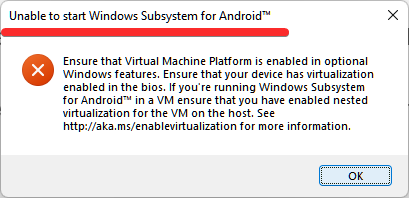
Виртуелизација је изворна функција оперативног система Виндовс 11, што значи да би сви подржани рачунари требали бити у могућности да је користе за покретање Андроид апликација изворно у оперативном систему Виндовс 11. Међутим, многи корисници добијају грешку „ Уверите се да је платформа виртуелне машине омогућена “ испод Немогуће да се покрене Искачући прозор Виндовс подсистема за Андроид док покушавате да отворите Виндовс подсистем за Андроид на Виндовс 11. То једноставно значи да или нисте омогућили виртуелизацију у БИОС-у или је нисте омогућили преко контролне табле.
Осим ако не решите тај проблем, нећете моћи да покрећете Андроид апликације на свом Виндовс 11 рачунару. Погледајте одељак у наставку да бисте сазнали како да омогућите виртуелизацију у оперативном систему Виндовс 11.
Како да поправите грешку „Виртуализација није омогућена“ у оперативном систему Виндовс 11
Пре него што примените решење које нудимо данас, уверите се да сте омогућили виртуелизацију преко БИОС-а. Кликните на ову везу да сазнате више о омогућавању виртуелизације преко БИОС-а на Виндовс 10 или 11.
Склонивши то с пута, отворите Цонтрол Панел. Притисните тастер Виндовс, а затим откуцајте Цонтрол Панел. Затим кликните на Цонтрол Панел.
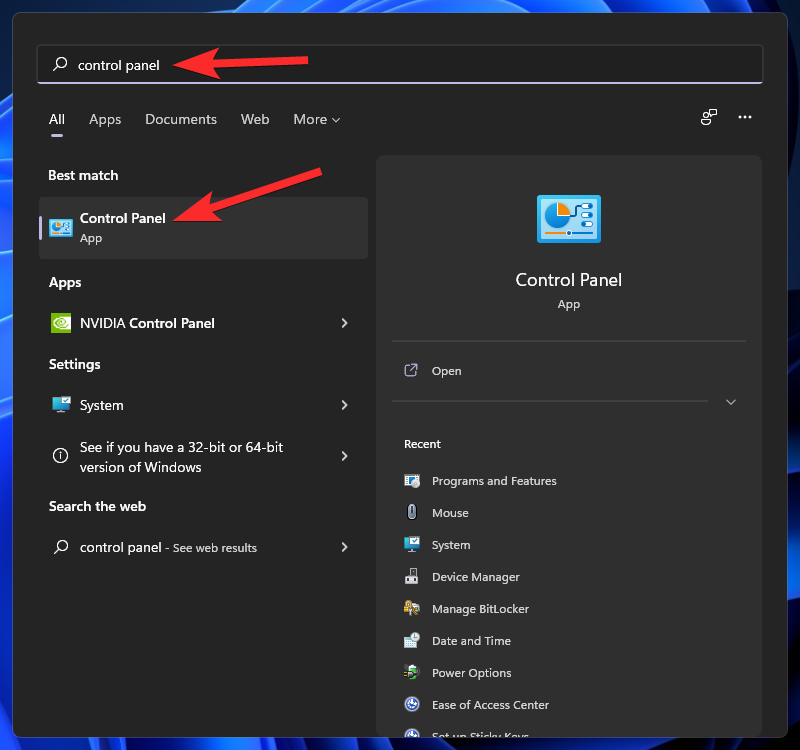
Кликните на Програми.
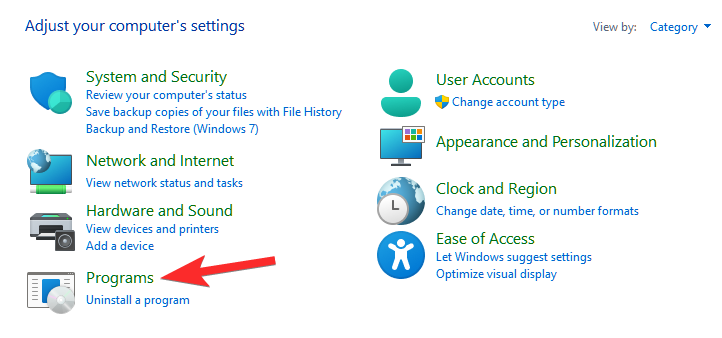
Сада кликните на „Укључи или искључи Виндовс функције“ под „Програми и функције“.
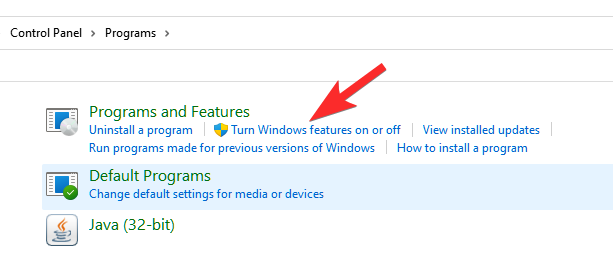
Сада омогућите функције „Платформа виртуелне машине“ и „Виндовс Хипервисор Платформа“, а затим кликните на „У реду“.
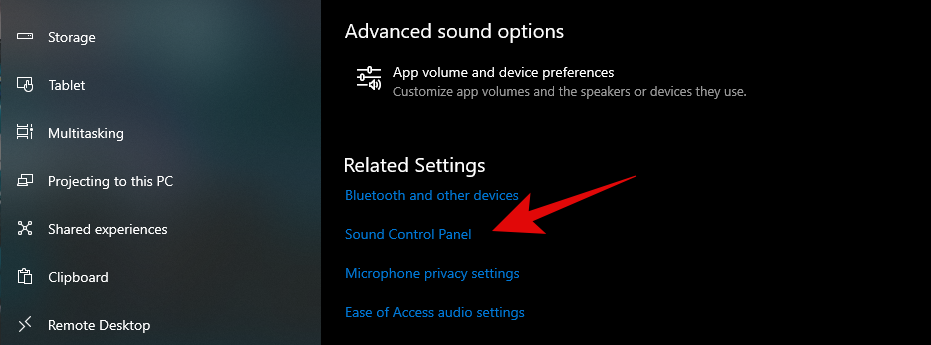
Поново покрените рачунар сада. Притисните Виндовс + Кс, а затим изаберите Искључи се или се одјави > Поново покрени .
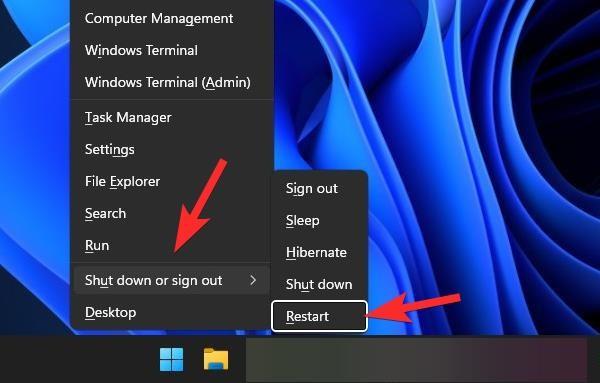
Када завршите, виртуелизација би сада требало да буде омогућена на вашем Виндовс 11 рачунару. Више не би требало да добијате грешку.
Ако сте добили грешку док сте покушавали да покренете Виндовс подсистем за Андроид на Виндовс 11, покушајте поново сада.
Можете користити наш водич за инсталирање Андроид апликације на Виндовс 11 тако што ћете учитати АПК са стране .
ПОВЕЗАН